Hoe te printen vanuit Windows 8 Metro Style Apps
Je weet al hoe je een printer moet instellen en gebruikenhet met de Desktop-omgeving en print zoals u dat doet met elke versie van Windows. Maar afdrukken vanuit Metro Style-apps is een ander verhaal. Hier leest u hoe u dit doet en welke apps afdrukken ondersteunen.
Als je je printer niet hebt aangesloten op je Windows 8-systeem, bekijk dan mijn artikel over het instellen van een printer in Windows 8.

Afdrukken vanuit een Metro-app ... wacht, ik bedoel moderne UI-achtige apps zoals ze zouden kunnen heten ... misschien, maar ik dwaal af, dat zal een onderwerp zijn voor onze podcast de TechGroove.
Gebruik in een van deze apps de sneltoets Windows-toets + K om het menu Apparaten te openen. Of gebruik Ctrl + P - in sommige apps - om alleen printers weer te geven. Hier breng ik het menu Apparaten naar voren vanuit de Windows 8 Mail-app. Klik op de printer die je wilt gebruiken.
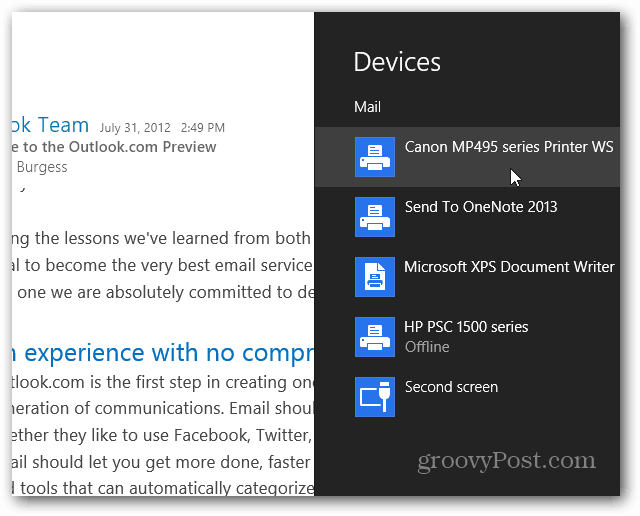
Vervolgens worden enkele basisprinterinstellingen weergegeven die u kunt aanpassen.
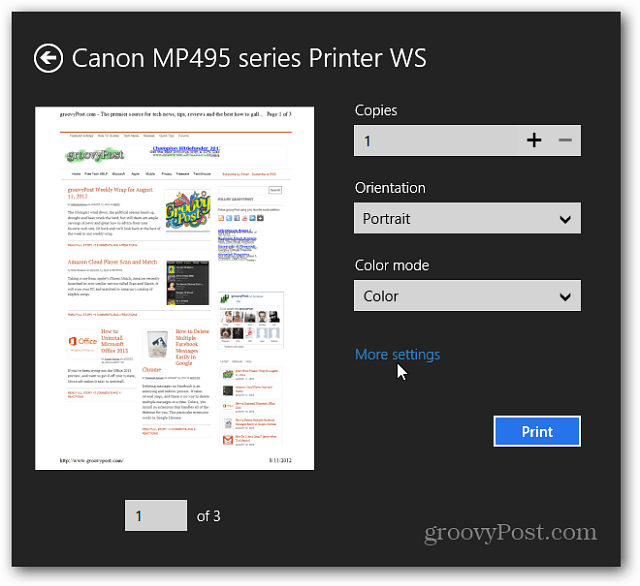
Of klik op Meer instellingen om nog meer weer te gevenopties. Hier wil ik bijvoorbeeld de uitvoerkwaliteit wijzigen in Concept omdat dit de enige tekst is die ik afdruk. Nadat u de instellingen voor uw printer hebt geselecteerd, klikt u op de knop Afdrukken.
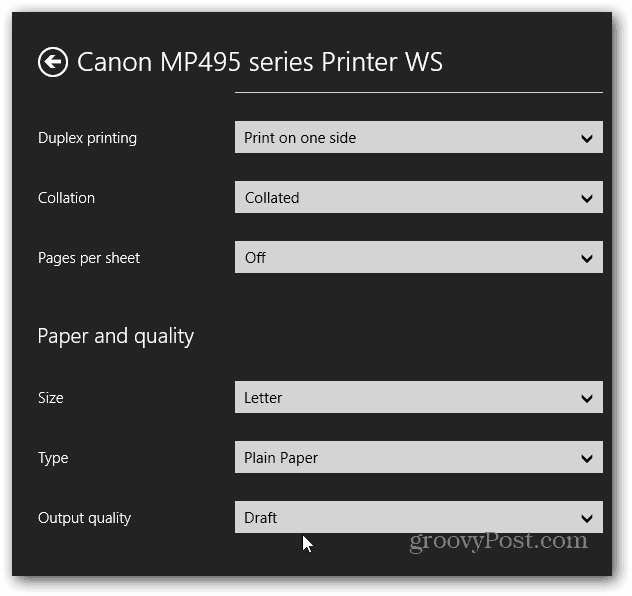
Op het bureaublad kunt u afdrukken met Ctrl + P of Bestand >> Afdrukken voor Office-documenten en andere apps die afdrukken ondersteunen.
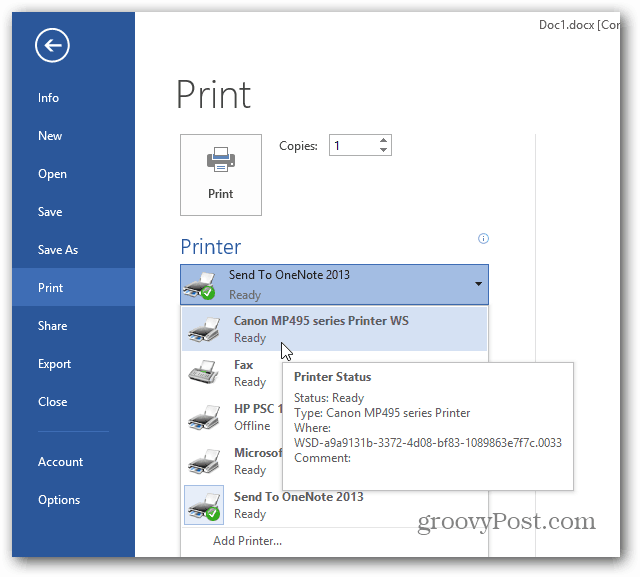
Houd er rekening mee dat de opties en instellingen die u krijgt, afhankelijk zijn van het merk en model van uw printer. Ik kon afdrukken met Windows-toets + K of Ctrl + P voor kaarten, e-mail, foto's en IE 10. Zoals je kunt zien, zijn moderne gebruikersinterface-apps in Windows 8 niet erg printervriendelijk. Ik neem aan dat Microsoft wil dat iedereen een Surface-tablet bij zich heeft. Er is tenminste de mogelijkheid om af te drukken sommige Metro Style-apps.










laat een reactie achter